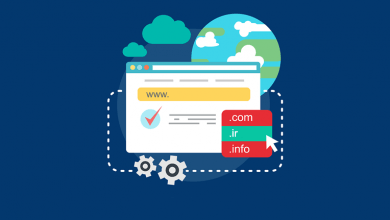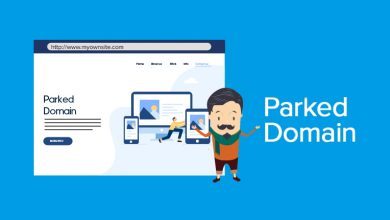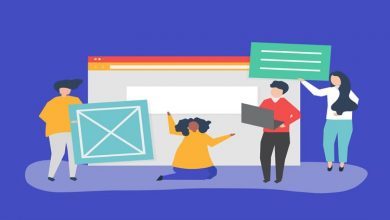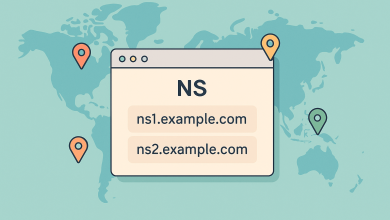5روش بررسی DNS های یک دامنه به زبان ساده + ابزارهای کاربردی
اگر به دنبال روش بررسی DNS های یک دامنه هستید و نمیدانید از کجا شروع کنید، این مقاله دقیقاً برای شما نوشته شده است. چه یک کاربر مبتدی باشید و چه مدیر یک سایت، آشنایی با نحوه بررسی رکوردهای DNS میتواند به شما در عیبیابی، بهبود عملکرد سایت و رفع مشکلات اتصال کمک کند.
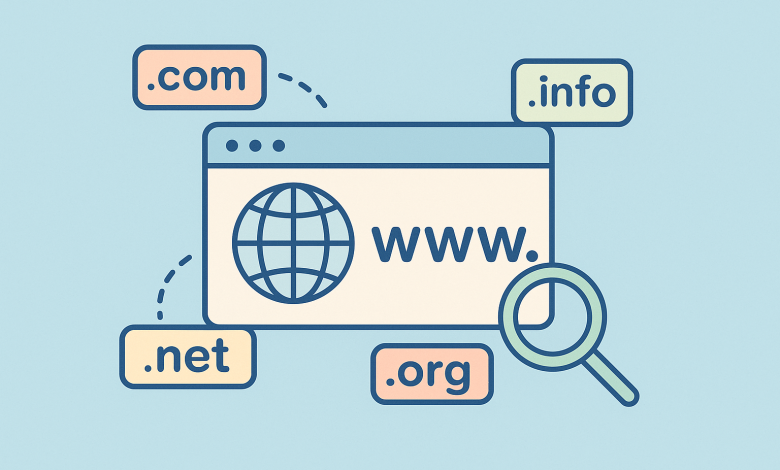
اگر به دنبال روش بررسی DNS های یک دامنه هستید و نمیدانید از کجا شروع کنید، این مقاله دقیقاً برای شما نوشته شده است. چه یک کاربر مبتدی باشید و چه مدیر یک سایت، آشنایی با نحوه بررسی رکوردهای DNS میتواند به شما در عیبیابی، بهبود عملکرد سایت و رفع مشکلات اتصال کمک کند.
در ادامه، با مفاهیم پایهای DNS، ابزارهای رایگان و قابلاعتماد، و روشهای دستی بررسی رکوردهای دامنه آشنا میشوید. همچنین یاد خواهید گرفت چگونه از ابزارهای تخصصی مثل dig استفاده کرده و تنظیمات DNS را در کنترلپنلها مدیریت کنید. این راهنما، گامبهگام و کاربردی است تا شما بتوانید بدون نیاز به دانش فنی عمیق، مشکلات DNS سایتتان را بهسادگی بررسی و حل کنید.
همچینن اگر با DNS آشنایی ندارین ایتدا مقاله DNS چیست را بخوانید و سپس به خواندن این مطلب ادامه دهید
چک کردن DNS دامنه چگونه انجام میشود؟
بررسی DNS دامنه یکی از مراحل مهم در مدیریت صحیح یک وبسایت است. وقتی شما نام دامنهای را وارد مرورگر میکنید، پشتصحنه فرآیندی رخ میدهد که به آن DNS Lookup گفته میشود. این فرآیند نام دامنه را به آدرس IP متناظر آن تبدیل میکند تا مرورگر بتواند به سرور سایت متصل شود. اگر هر بخشی از این زنجیره دچار مشکل شود، سایت برای کاربران در دسترس نخواهد بود.
برای چک کردن DNS دامنه، روشهای مختلفی وجود دارد که بسته به هدف شما میتوانند متفاوت باشند:
- اگر میخواهید فقط بررسی کنید که دامنه بهدرستی به سرور متصل شده، استفاده از ابزارهای آنلاین مثل MXToolbox یا DNS Checker کافی است.
- اگر میخواهید جزئیات بیشتری درباره رکوردهای دامنه بدانید (مثل A Record، MX Record، CNAME و…) باید از ابزارهای تحلیلی پیشرفتهتر استفاده کنید.
- اگر به دنبال بررسی مشکلات اتصال یا پیکربندی اشتباه هستید، ابزارهای خط فرمان مثل nslookup و dig در سیستمعامل شما بهترین گزینهاند.
در این مقاله، ما تمام این روشها را به تفکیک بررسی میکنیم و در کنار معرفی ابزارها، به شما نشان خواهیم داد هر کدام چه زمانی و چگونه باید استفاده شوند.
بهترین ابزار بررسی DNS سایت برای کاربران مبتدی و حرفهای
در دنیای امروز که سرعت و دقت در مدیریت سایتها اهمیت زیادی دارد، استفاده از ابزارهای مناسب برای بررسی DNS سایت به شما کمک میکند تا بدون نیاز به تخصص عمیق، وضعیت دامنه خود را ارزیابی کنید. این ابزارها اطلاعاتی درباره رکوردهای مختلف مانند A Record، MX Record، NS Record و سایر تنظیمات DNS ارائه میدهند.
در ادامه چند ابزار آنلاین و پرکاربرد برای بررسی DNS را معرفی میکنیم:
- DNS Checker
این ابزار به شما امکان میدهد تا انتشار (propagation) رکوردهای DNS را از چندین نقطه جغرافیایی بررسی کنید. اگر اخیراً DNS دامنهتان را تغییر دادهاید، این ابزار نشان میدهد که آیا تغییرات در سراسر دنیا اعمال شدهاند یا نه. - MXToolbox
یکی از کاملترین ابزارها برای بررسی انواع رکوردهاست. میتوانید DNS Lookup انجام دهید، عملکرد رکوردهای ایمیل را بسنجید و حتی هشدارهای امنیتی احتمالی را شناسایی کنید. - WHOIS Lookup Tools
ابزارهایی مانند WHOIS Lookup به شما این امکان را میدهند که اطلاعات مالک دامنه، سرورهای DNS متصل و وضعیت ثبت دامنه را مشاهده کنید. - Google Admin Toolbox Dig
ابزار آنلاین رسمی از گوگل برای بررسی پیشرفتهی رکوردهای DNS به کمک رابط گرافیکی ساده و پاسخهای دقیق.
DNS Lookup چیست و چطور کار میکند؟
DNS Lookup فرایندی است که طی آن نام دامنه به آدرس IP تبدیل میشود. این عملیات توسط DNS Resolverها انجام میگیرد که در پشت صحنه درخواستهای شما را مدیریت میکنند. برای مثال، وقتی example.com را جستجو میکنید، مرورگر از طریق DNS Lookup آدرس IP سرور را پیدا میکند و به آن متصل میشود.
اگر این فرآیند بهدرستی انجام نشود یا رکوردی اشتباه باشد، سایت برای کاربران باز نمیشود یا ممکن است به آدرس اشتباهی هدایت شود. به همین دلیل است که بررسی دقیق و مرتب تنظیمات DNS اهمیت حیاتی دارد.
نحوه مشاهده رکوردهای DNS دامنه به صورت دستی
اگر مایل هستید بدون استفاده از ابزارهای آنلاین، بهصورت مستقیم و دستی رکوردهای DNS دامنهای را بررسی کنید، میتوانید از ابزارهایی که در سیستمعامل شما وجود دارند استفاده نمایید. این روشها برای افراد حرفهای و مدیران سرور بسیار کاربردی هستند، چرا که اطلاعات دقیقتری را نمایش میدهند و امکان بررسی سریعتر مشکلات را فراهم میکنند.
توصبه می شود قبل از این قسمت مقاله نحوه پاک کردن کش در لینکوس رو مطالعه فرمایید
در ویندوز، ابزار nslookup یکی از سادهترین گزینهها برای مشاهده DNS است. کافیست Command Prompt را باز کرده و دستور زیر را وارد کنید:
nginx
nslookup example.com
با این دستور، آدرس IP مرتبط با دامنه، سرورهای DNS و اطلاعات پایهای دیگر نمایش داده میشود.
در مک و لینوکس، ابزار قدرتمندتری به نام dig وجود دارد که اطلاعات کاملتری دربارهی تمام رکوردهای دامنه ارائه میدهد. در بخش بعدی به این ابزار بیشتر خواهیم پرداخت.
همچنین اگر قصد دارید رکوردهای خاصی مثل MX Record یا CNAME Record را مشاهده کنید، میتوانید از دستورهای زیر استفاده کنید:
nslookup -type=MX example.com
یا
objectivec
dig example.com CNAME
این دستورات به شما نشان میدهند که ایمیلهای دامنه به کدام سرورها هدایت میشوند یا دامنههای فرعی به کجا اشاره دارند.
رکورد A چیست و چه کاربردی دارد؟
رکورد A (Address Record) یکی از مهمترین و پایهایترین رکوردهای DNS است که نام دامنه را به یک آدرس IP نسخه 4 (IPv4) متصل میکند. وقتی کاربر نام دامنهای را وارد مرورگر میکند، در پشتصحنه مرورگر از طریق این رکورد متوجه میشود که باید به چه IP درخواست را ارسال کند.
اگر رکورد A بهدرستی پیکربندی نشده باشد یا به سرور اشتباهی اشاره کند، وبسایت شما برای کاربران در دسترس نخواهد بود. به همین دلیل بررسی این رکورد بهعنوان قدم اول در بررسی دستی DNS ضروری است.
بررسی DNS با ابزار آنلاین در کمتر از یک دقیقه
اگر زمان کافی یا دانش فنی برای بررسی دستی DNS را ندارید، ابزارهای آنلاین گزینهای سریع، ساده و مؤثر برای مشاهده وضعیت رکوردهای دامنه هستند. این ابزارها بدون نیاز به نصب نرمافزار خاصی، تنها با وارد کردن نام دامنه، اطلاعات کاملی درباره وضعیت DNS ارائه میدهند.
یکی از مزیتهای بزرگ این ابزارها، قابلیت بررسی وضعیت DNS در نقاط مختلف جهان است. این ویژگی بهویژه برای زمانی که در حال تغییر DNS یا انتقال دامنه هستید، اهمیت زیادی دارد؛ چرا که میتوانید فرآیند propagation DNS را در کشورها و موقعیتهای مختلف بررسی کنید.
چند ابزار کاربردی برای بررسی آنلاین DNS:
- DNS Checker
نمایش وضعیت رکوردهای DNS مانند A، AAAA، CNAME، MX، TXT و NS از بیش از ۲۰ نقطهی مختلف در سراسر جهان. ایدهآل برای بررسی propagation و وضعیت اتصال دامنه. - MXToolbox DNS Check
ارائهی اطلاعات دقیق درباره انواع رکوردها، همراه با هشدارهای امنیتی و گزارشهای فنی قابل دانلود. این ابزار برای کاربران حرفهای و مدیران سرور بسیار کاربردی است. - Google Dig Tool
ابزار رسمی گوگل که عملکردی مشابه ابزار خط فرمان dig دارد، اما با رابط گرافیکی ساده و نتایج ساختیافته. - IntoDNS
بررسی عمیقتر ساختار DNS دامنه و ارائهی گزارش کامل از اشتباهات رایج و پیشنهادهای اصلاحی.
استفاده از این ابزارها به شما کمک میکند تا بدون نیاز به تجربه فنی خاص، به سرعت وضعیت دامنه را بررسی کرده و در صورت بروز مشکل، راهحل مناسب را انتخاب کنید.
آموزش بررسی DNS دامنه در سیستمعاملهای مختلف
هر سیستمعامل ابزارهای مخصوص خود را برای بررسی رکوردهای DNS دارد. آشنایی با این ابزارها به شما این امکان را میدهد تا بدون نیاز به نرمافزارهای جانبی یا مرورگر، اطلاعات DNS دامنه را از طریق خط فرمان بررسی کنید. این روش، دقیقتر و سریعتر است و در محیطهای حرفهای مانند مدیریت سرور یا بررسی خطاهای شبکه بسیار پرکاربرد میباشد.
بررسی DNS در ویندوز:
در ویندوز میتوانید از ابزار nslookup استفاده کنید:
- Command Prompt را باز کنید.
دستور زیر را وارد نمایید:
nginx
nslookup example.com
این دستور اطلاعات پایهای مانند آدرس IP دامنه و سرورهای DNS را نمایش میدهد. با افزودن پارامتر -type=MX یا -type=NS میتوانید رکوردهای خاص را نیز بررسی کنید.
بررسی DNS در macOS:
کاربران مک میتوانند از ابزار dig استفاده کنند. برای این کار:
- Terminal را باز کنید.
دستور زیر را وارد کنید:
nginx
dig example.com
خروجی کاملتری نسبت به nslookup دریافت میکنید که شامل جزئیات دقیق رکوردهای DNS میباشد.
🔸 بررسی DNS در لینوکس با ابزار dig
در لینوکس نیز ابزار dig بهترین گزینه برای بررسی حرفهای DNS است. این ابزار اطلاعات کاملی درباره رکوردهای مختلف دامنه ارائه میدهد و برای تستهای شبکهای یا رفع ایراد DNS استفاده میشود.
مثال:
css
dig example.com A
با این دستور میتوانید رکورد A دامنه را مشاهده کنید. اگر به رکورد MX یا NS نیاز دارید، فقط نوع آن را تغییر دهید:
nginx
dig example.com MX
dig example.com NS
همچنین با افزودن پارامتر +trace میتوانید مسیر کامل درخواست DNS را از ریشه تا سرور نهایی مشاهده کرده و درک دقیقی از عملکرد زنجیره DNS داشته باشید.
نحوه بررسی NS های دامنه و تنظیمات Name Server
Name Server یا همان NS، بخشی کلیدی از زیرساخت DNS است که تعیین میکند درخواستهای دامنه شما به کدام سرورهای DNS ارسال شوند. بررسی NS های دامنه به شما کمک میکند تا مطمئن شوید دامنه بهدرستی به هاست یا سرویسدهندهی مورد نظر متصل شده است.
قبل از ادامه این مطلب می توانید آموزش اتصال هاست به دامنه را مطالعه فرمایید
برای بررسی رکوردهای NS، میتوانید از روشهای زیر استفاده کنید:
۱. ابزارهای آنلاین:
وبسایتهایی مانند DNS Checker یا MXToolbox با یک کلیک، لیست کامل NSهای دامنه را در اختیار شما قرار میدهند. این ابزارها همچنین نشان میدهند که تغییرات NS در مناطق مختلف جهان اعمال شدهاند یا خیر (propagation status).
۲. خط فرمان:
با استفاده از nslookup یا dig میتوانید NS Record را بهصورت دستی مشاهده کنید. مثال:
nslookup -type=NS example.com
یا
nginx
dig example.com NS
این دستورات سرورهای DNS اصلی دامنه را نمایش میدهند و برای بررسی اتصال صحیح دامنه به هاست، بسیار کارآمد هستند.
۳. کنترل پنلها:
در پنلهایی مانند cPanel یا DirectAdmin، معمولاً بخش مجزایی برای مشاهده و تغییر NS ها وجود دارد. اگر دامنه شما در حال اتصال به سرویس جدیدی است، از این بخش برای اطمینان از صحت تنظیمات استفاده کنید.
🔸 بررسی NS Record و تفاوت آن با A Record
NS Record تعیین میکند که چه سرورهایی مسئول پاسخدهی به درخواستهای DNS دامنهی شما هستند. درواقع NSها نقش دروازهبان را ایفا میکنند؛ یعنی تا زمانی که NSها به درستی تنظیم نشوند، هیچکدام از رکوردهای دیگر مثل A، MX یا CNAME قابل دسترسی نخواهند بود.
در مقابل، A Record فقط یک نام دامنه را به یک آدرس IP خاص متصل میکند. یعنی A به مقصد اشاره دارد، اما NS به مسیر دسترسی.
به زبان ساده:
- NS = آدرس دفتر راهنما
- A = آدرس مقصد
اگر NS به اشتباه تنظیم شده باشد، کل عملکرد DNS مختل میشود. بنابراین بررسی دقیق این رکورد، یکی از مهمترین مراحل در اتصال صحیح دامنه است.
چگونه DNS یک دامنه را پیدا کنیم؟
یافتن DNS فعلی یک دامنه یکی از اولین قدمها در مدیریت دامنه و عیبیابی مشکلات مربوط به اتصال است. این کار به شما نشان میدهد که دامنه شما به کدام سرورهای DNS متصل است و آیا تنظیمات بهدرستی انجام شدهاند یا نه.
روشهای مختلفی برای پیدا کردن DNS دامنه وجود دارد:
۱. استفاده از ابزار WHOIS:
سادهترین راه برای شناسایی DNS یک دامنه، استفاده از ابزار WHOIS است. این ابزار اطلاعاتی درباره مالکیت دامنه، تاریخ ثبت، و DNSهای متصل به دامنه نمایش میدهد. کافیست وارد سایتی مانند who.is یا ICANN Lookup شوید، نام دامنه را وارد کنید و در بخش “Name Servers” اطلاعات DNS را مشاهده نمایید.
۲. استفاده از خط فرمان:
با استفاده از دستور زیر در محیط CMD یا ترمینال میتوانید DNS را مستقیماً از سیستم خود استعلام بگیرید:
nslookup -type=NS example.com
این دستور لیست سرورهای DNS فعال برای دامنه را نمایش میدهد.
۳. ابزارهای تخصصی DNS:
برخی ابزارهای DNS مانند IntoDNS یا DNS Checker نیز امکان مشاهده NSهای متصل به دامنه را همراه با وضعیت سلامت آنها فراهم میکنند. این ابزارها علاوه بر نمایش DNS، مشکلات پنهان را نیز گزارش میدهند.
نکته مهم:
اگر دامنهای اخیراً تغییر DNS داده باشد، ممکن است اطلاعات WHOIS یا ابزارهای بررسی هنوز بهروزرسانی نشده باشند. در چنین مواردی بررسی propagation DNS اهمیت زیادی دارد و باید در مناطق مختلف بررسی شود تا مطمئن شوید تنظیمات به درستی اعمال شدهاند.
نمایش تنظیمات DNS دامنه در کنترل پنل هاست
اگر دامنه شما روی یک هاست فعال شده باشد، یکی از مطمئنترین و سریعترین روشها برای بررسی و ویرایش رکوردهای DNS، استفاده از کنترل پنل هاست است. اغلب شرکتهای هاستینگ مانند گنجه هاست، امکانات کاملی برای مدیریت DNS از طریق پنلهایی مثل cPanel یا DirectAdmin فراهم کردهاند.
در این بخش، نحوه مشاهده و مدیریت تنظیمات DNS در کنترل پنل را بررسی میکنیم:
دسترسی به بخش DNS در کنترل پنل:
در cPanel:
- وارد cPanel شوید.
- به بخش Zone Editor یا DNS Editor بروید.
- دامنه موردنظر را انتخاب کرده و لیست رکوردهای آن را مشاهده کنید.
در DirectAdmin:
- وارد DirectAdmin شوید.
- از بخش DNS Management، دامنه را انتخاب کنید.
- رکوردهای A، MX، CNAME، TXT و NS در این بخش قابل مشاهده و ویرایش هستند.
در این قسمت میتوانید رکوردهای فعلی دامنه را بررسی کرده، رکورد جدیدی اضافه کنید یا تنظیمات موجود را ویرایش کنید. این ویژگی برای زمانی که میخواهید سایت را به سرور جدید منتقل کنید یا سرویس ایمیل خارجی (مثل Gmail یا Zoho Mail) تنظیم نمایید، حیاتی است.
مدیریت DNS در کنترل پنل به صورت تصویری
بیشتر کنترلپنلها امکان نمایش گرافیکی تنظیمات DNS را فراهم کردهاند تا کاربران بدون نیاز به دانش فنی، بتوانند رکوردها را بهسادگی تغییر دهند. بهعنوان مثال:
- در cPanel، در کنار هر رکورد، گزینههایی برای Edit و Delete وجود دارد.
- میتوانید رکوردهای خاصی مانند MX Record برای ایمیل یا CNAME برای اتصال زیر دامنهها را تنظیم نمایید.
- همچنین در برخی از پنلها امکان بازگردانی تنظیمات پیشفرض DNS نیز وجود دارد که در صورت اشتباه، بسیار مفید است.
نکته مهم: هرگونه تغییر در رکوردهای DNS ممکن است تا ۲۴ ساعت زمان ببرد تا بهصورت کامل در اینترنت انتشار یابد (propagation). بنابراین، پس از هر تغییر، با ابزارهای بررسی propagation وضعیت رکوردها را بررسی کنید.
بررسی رکوردهای MX و cname برای ارسال ایمیل صحیح
اگر قصد دارید از سرویس ایمیل اختصاصی برای دامنهتان استفاده کنید (مثل Gmail، Zoho یا سرور ایمیل هاست)، باید حتماً رکوردهای MX و CNAME را بهدرستی تنظیم و بررسی کنید. اشتباه در این رکوردها میتواند باعث شود ایمیلها ارسال یا دریافت نشوند، یا حتی به عنوان اسپم شناسایی شوند.
بررسی رکورد MX (Mail Exchange):
MX Record مشخص میکند که ایمیلهای ورودی برای دامنه شما باید به کدام سرور ارسال شوند. برای مثال، اگر از Google Workspace استفاده میکنید، باید رکوردهای MX مربوط به Google را در تنظیمات DNS اضافه کنید.
برای بررسی این رکورد:
- در ابزارهای آنلاین مانند MXToolbox کافیست نام دامنه را وارد کنید تا وضعیت رکوردهای MX بررسی شود.
- در کنترل پنل هاست نیز معمولاً بخشی به نام Email Routing یا MX Entry وجود دارد که میتوانید از آنجا رکوردها را مشاهده و ویرایش کنید.
نکته مهم: اولویت (Priority) در رکوردهای MX بسیار مهم است؛ سرور با عدد اولویت پایینتر، زودتر بررسی میشود.
بررسی رکورد CNAME:
CNAME Record یا Canonical Name برای اشارهی یک نام دامنه به نام دامنهی دیگر استفاده میشود. در تنظیمات ایمیل، CNAME گاهی برای تأیید مالکیت دامنه یا تنظیمات امنیتی مانند SPF و DKIM کاربرد دارد.
برای بررسی آن:
- از ابزارهایی مثل DNS Checker یا Google Dig Tool استفاده کنید.
- در پنل هاست، رکوردهای CNAME در بخش DNS Management قابل مشاهده هستند.
ترکیب صحیح رکوردهای ایمیل:
برای عملکرد درست ایمیلها، معمولاً باید ترکیبی از رکوردهای زیر را بهدرستی تنظیم کنید:
- MX برای تعیین سرور دریافت ایمیل
- CNAME برای اعتبارسنجی دامنه (در سرویسهایی مانند Zoho و Google)
- SPF / DKIM / DMARC برای تأیید هویت ایمیل و جلوگیری از اسپم شدن
بررسی این رکوردها باعث میشود ارسال و دریافت ایمیل بدون خطا انجام شود و ایمیلهای شما حرفهای و قابل اعتماد دیده شوند.
بررسی propagation DNS و زمان آپدیت شدن رکوردها
یکی از مفاهیمی که کاربران پس از تغییر رکوردهای DNS باید با آن آشنا باشند، Propagation DNS است. این واژه به مدتزمانی اشاره دارد که طول میکشد تا تغییرات انجامشده در DNS دامنه در سراسر اینترنت اعمال و قابل مشاهده شود.
چرا propagation زمانبر است؟
وقتی شما رکوردی در DNS تغییر میدهید (مثلاً تغییر Name Server، اضافهکردن رکورد MX یا CNAME)، اطلاعات جدید باید در حافظه کش (Cache) سرورهای DNS مختلف در سراسر دنیا بهروزرسانی شود. بسته به نوع تغییر و TTL (Time To Live) رکورد، این فرآیند ممکن است از چند دقیقه تا ۷۲ ساعت طول بکشد.
چگونه propagation را بررسی کنیم؟
برای مشاهده وضعیت انتشار DNS، میتوانید از ابزارهایی مانند موارد زیر استفاده کنید:
- DNS Checker
این سایت وضعیت انتشار رکوردهای مختلف دامنه (A، MX، NS و…) را از چندین مکان جغرافیایی نمایش میدهد و به شما میگوید که آیا تغییرات در کشورهای مختلف اعمال شدهاند یا خیر. - WhatsMyDNS
یکی دیگر از ابزارهای سریع و دقیق برای بررسی propagation رکوردهای خاص مثل CNAME یا TXT است.
نکات مهم برای کاهش زمان propagation:
- هنگام تغییر رکوردها، مقدار TTL را کاهش دهید (مثلاً از 86400 به 300 ثانیه).
- پس از اطمینان از درستی تغییرات، TTL را مجدداً به حالت پایدار بازگردانید.
- از کش مرورگر یا DNS سیستم خود پاکسازی انجام دهید تا نسخه قدیمی اطلاعات را مشاهده نکنید.
درک درست از مفهوم propagation به شما کمک میکند تا در صورت تأخیر در اعمال تغییرات، دچار نگرانی بیمورد نشوید و بتوانید فرآیند را منطقی مدیریت کنید.
جمعبندی
در این مقاله بهصورت کامل و گامبهگام با روش بررسی DNS های یک دامنه آشنا شدید. یاد گرفتید چگونه با استفاده از ابزارهای آنلاین و روشهای دستی، رکوردهای مختلف DNS مانند A، MX، CNAME و NS را بررسی کنید. همچنین نحوه کار ابزارهایی مثل dig، nslookup و پنلهای مدیریت هاست را فرا گرفتید و اهمیت رکوردهای ایمیل و مفهوم propagation را بهتر درک کردید.
اکنون میتوانید با اطمینان بیشتری مشکلات دامنهتان را شناسایی کرده، تنظیمات DNS را بهدرستی مدیریت کرده و از بروز خطاهای معمول جلوگیری کنید.
اگر هنوز در بررسی یا تنظیم DNS دامنهتان به مشکلی برخوردید، حتماً مقالهی مکمل ما با عنوان [آموزش تغییر DNS دامنه] را مطالعه کنید، یا سؤالاتتان را در بخش نظرات همین مطلب مطرح کنید تا کارشناسان ما پاسخ دهند.
همچنین اگر به پشتیبانی نیاز دارید، با تیم فنی گنجه هاست تماس بگیرید تا در سریعترین زمان راهنمایی شوید.